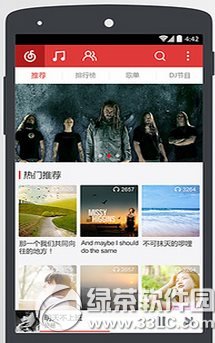萬盛學電腦網 >> 圖文處理 >> Photoshop教程 >> ps入門教程 >> 利用PS制作炫彩極光
利用PS制作炫彩極光
了解了動畫的原理後,你就會明白其實要做出gif動態圖非常的簡單,PS裡的動畫選項非常好操作,想象不到看上去很神奇的光影晃動效果,竟然只要這麼簡單的幾步就能完成,接下來我們一起看下面這個教程。
先看效果
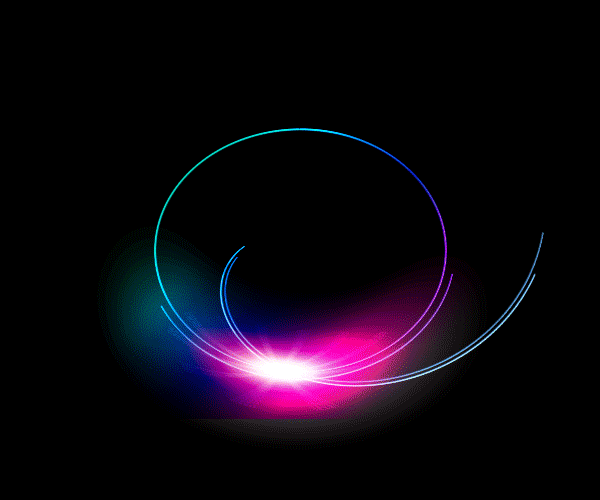
1:新建一個1024*768的文檔,背景色為黑色。
2:執行濾鏡-渲染-鏡頭光暈,亮度設為100,選擇“電影鏡頭”,Ctrl+F執行四次(Ctrl+F會默認執行你前一步對濾鏡選項的操作)。
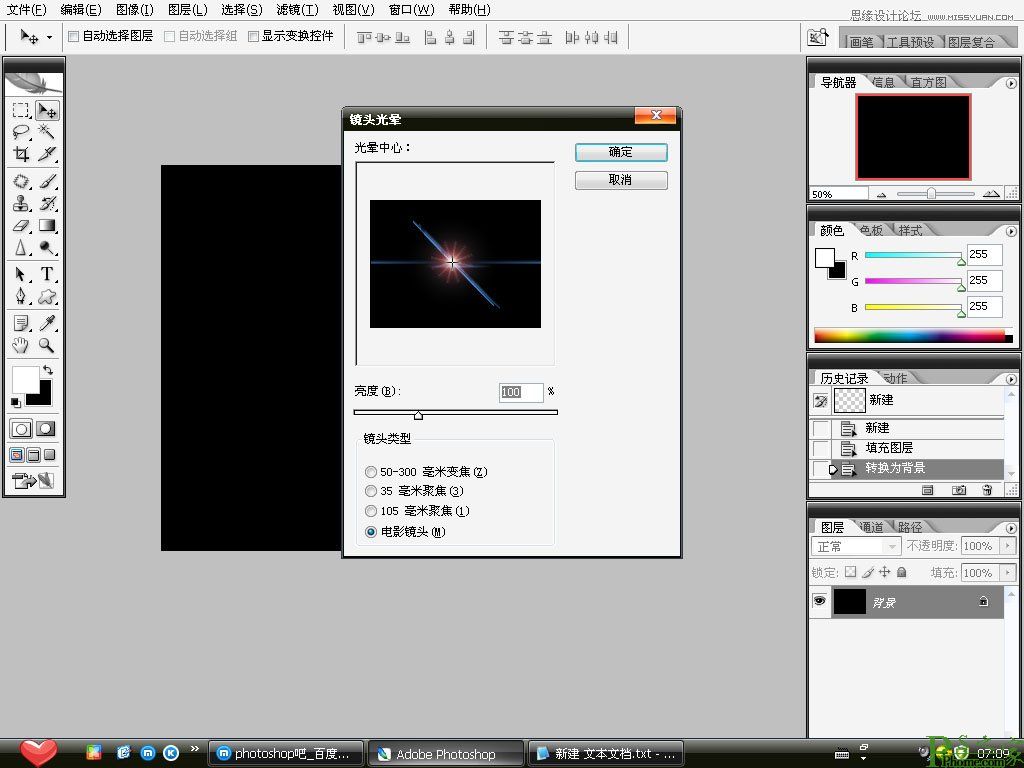
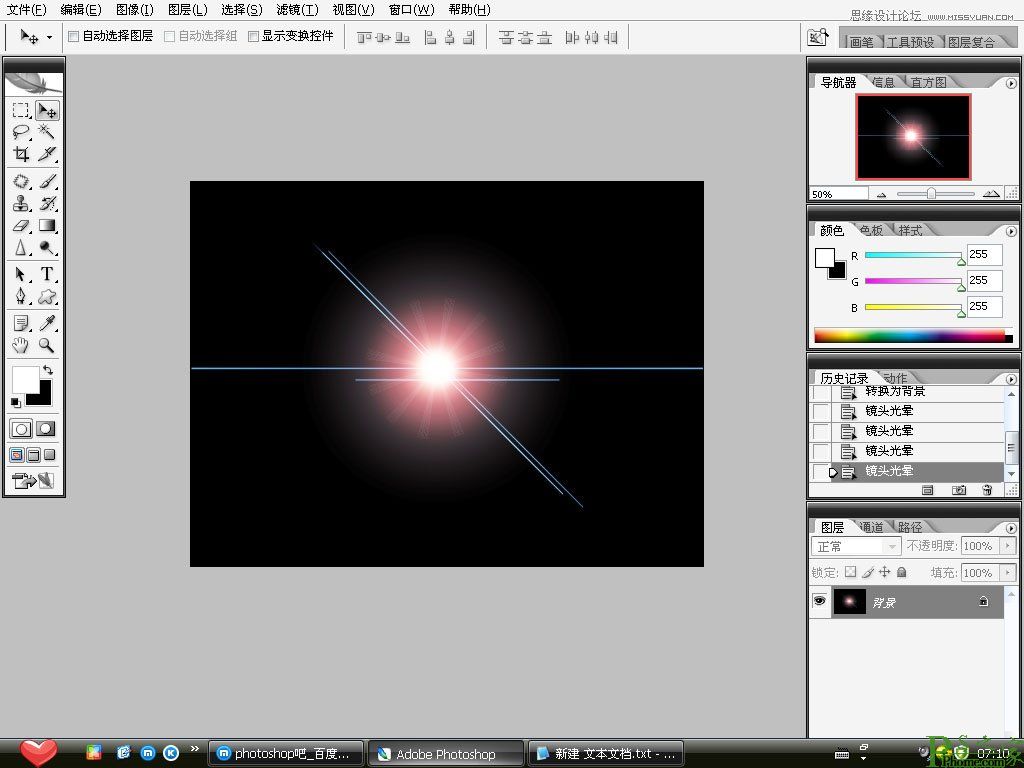
這裡漏了一步沒有截圖不好意思!再執行一下濾鏡-扭曲-極坐標,選擇平面從標到極坐標。
3:新建一個圖層,選擇漸變工具,調出彩虹漸變,斜著畫一道,圖層混合模式改成疊加,如圖:
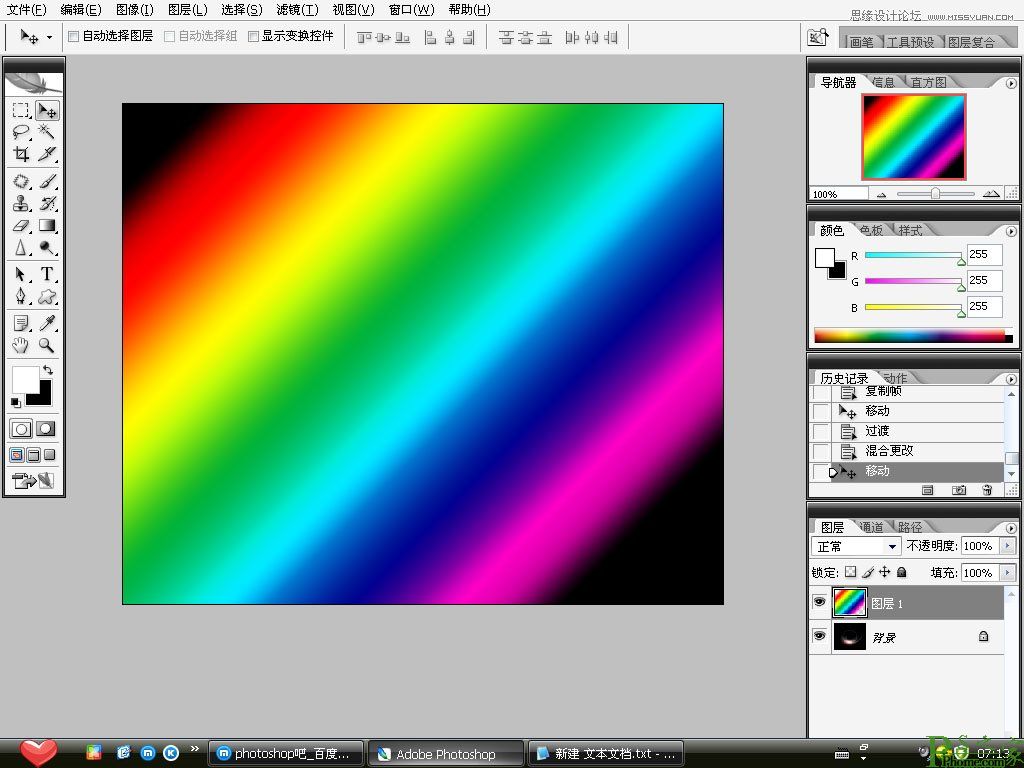
4:選擇窗口-動畫,打開動畫,第一幀把漸變挪到最上面的一邊,如圖忐。

復制一幀,再把漸變挪到最下面的一邊,如圖忑。

點擊過渡小圖標,設置過渡為25幀,如圖。
點擊最後一幀復制一幀,再把漸變再挪到第一幀放的位置,過渡12幀,保存。
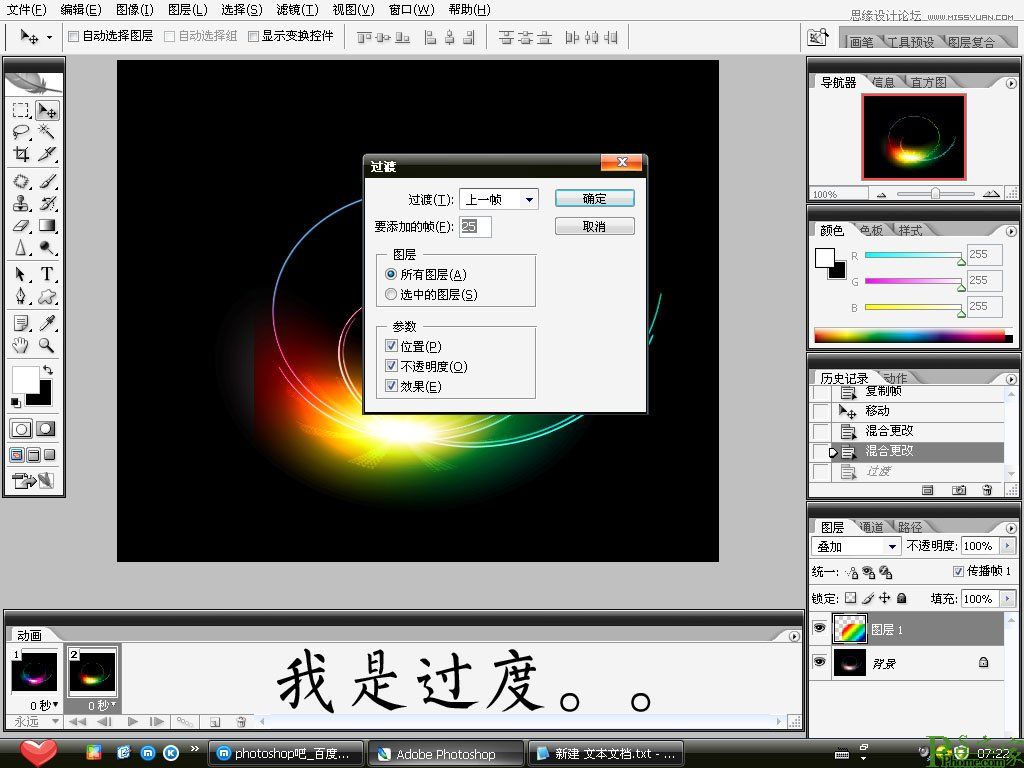
- 上一頁:PS制作蘋果皮易拉罐
- 下一頁:PhotoShop教程:切圖那點事兒
ps入門教程排行
軟件知識推薦
相關文章
copyright © 萬盛學電腦網 all rights reserved